Latest topics
» தேர்தல் நாடகம்by RAJU AROCKIASAMY
» முயற்சி!
by rammalar
» நிலவைத் தொட்டது யார்…
by rammalar
» கடவுளின் அம்மா
by rammalar
» குழந்தையை தூங்க வைப்பது எப்படி?- வலைப்பேச்சு
by rammalar
» கடுப்பில் நாந்தான் சொல்கிறேன்!!- வலைப்பேச்சு
by rammalar
» காலில் விழுவது தவறில்லை-வலைப்பேச்சு
by rammalar
» மாரி செல்வராஜின் ‘வாழை’ ரிலீஸ் எப்போது? வெளியான தகவல்!
by rammalar
» ‘வங்காள விரிகுடா – குறுநில மன்னன்’ திரைப்பட இசை மற்றும் டிரெய்லர் வெளியீட்டு விழா!
by rammalar
» இளையராஜா ‘பயோபிக் ‘படத்தின் நிஜமான இயக்குநர் யார்?
by rammalar
» பையா - ரீரிலீஸ்
by rammalar
» பிரேமலு- ஓ.டி.டி.-ல் ஏப்ரல் 12-ரிலீஸ்
by rammalar
» விக்ரமின் தங்கலான் திரைப்படம்...
by rammalar
» நயன்தாராவின் தந்திரம்
by rammalar
» அதிர்ச்சி.. அடுத்த மாரடைப்பு மரணம்.. நடிகர் அருள்மணி காலமானார்..
by rammalar
» ‘இன்று நேற்று நாளை 2’ மற்றும் ‘பீட்சா 4’ படங்களை தொடங்கிய தயாரிப்பாளர் சி வி குமார்!
by rammalar
» தமிழ்நாட்டில் நடக்கும் மோகன் லாலின் எம்பூரான் ஷூட்டிங்!
by rammalar
» சிவகார்த்திகேயன் புரடொக்சன்ஸ் புதிய படம்.. மாஸ் வீடியோ ரிலீஸ்..!
by rammalar
» கோட்’ படத்தின் அப்டேட் கொடுத்த வெங்கட் பிரபு!
by rammalar
» ’லைசென்ஸ்’ திரைப்பட விமர்சனம்
by rammalar
» தமிழ் இலக்கண இயக்கிய கவிதைகள்
by கவிப்புயல் இனியவன்
» கவிப்புயலின் போன்சாய் கவிதையும் விளக்கமும்
by கவிப்புயல் இனியவன்
» யோகா கவிதை
by கவிப்புயல் இனியவன்
» அகராதி கவிதை
by கவிப்புயல் இனியவன்
» நீண்ட இடைவெளி
by கவிப்புயல் இனியவன்
» அமைச்சர் கடும் கோபத்தோட போறாரே..!!
by rammalar
» ஆட்டோகிராப் வாங்குற சாக்குல வந்து, அடி பின்னி எடுத்துட்டாங்க...!!
by rammalar
» ஆட்டம், பாட்டம், -கொண்டாட்டாம் தான்...!!
by rammalar
» ஏதோ ஜாலி மூடுல ‘அடியே’னு கூப்பிட்டிருக்கார்...!!
by rammalar
» மன்னருக்கு போர்க்குணம் அதிகமாகி விட்டது...!!
by rammalar
» ஒன்று கோடை காலத்திற்கு, இன்னொன்று குளிர்காலத்திற்கு...!!
by rammalar
» அடக்கத்தால் சாதித்தவர்கள் ஏராளம்!
by rammalar
» மைக்ரோ கதை
by rammalar
» பேல்பூரி - தினமணி கதிர்
by rammalar
» வீடு கட்ட மினரல் வாட்டர் பயன்படுத்தினாராம்…!!
by rammalar
» நிம்மதியா தூங்கணுமா, நிரந்தரமா தூங்கணுமா?
by rammalar
» அவளுக்கு கோரஸாத்தான் பாட வரும்…!!
by rammalar
» சிங்கத்தை சீண்டிப் பார்த்துட்டாங்க…!!
by rammalar
» ஸ்குருநாதர்…!!
by rammalar
» மண்ணா மன்னா…!!
by rammalar
Top posting users this week
| No user |
VLC மீடியா பிளேயரில் வீடியோவை கட் செய்யலாம்!
Page 1 of 1 • Share
 VLC மீடியா பிளேயரில் வீடியோவை கட் செய்யலாம்!
VLC மீடியா பிளேயரில் வீடியோவை கட் செய்யலாம்!
[You must be registered and logged in to see this image.]விஎல்சி மீடியா பிளேயர் ( Vlc Media Player) கணிணியில் அனைத்து வகையான வீடியோக்களையும் இயக்க முதன்மையான மென்பொருளாக இருக்கிறது. எளிமையான இந்த மென்பொருள் புதிய வசதிகளுடன் Version 2 வெளியிடப் பட்டிருக்கிறது. இப்போது இந்த மென்பொருளிலேயே நீங்கள் வீடியோவில் தேவையான பகுதிகளை விருப்பப்படி கட் செய்து கொள்ள முடியும். இதன் மூலம் வீடியோ கட்டராகவும் இந்த மென்பொருள் பயன்படும்.
இதற்கு கணிணியில் புதிய பதிப்பான VLC 2.0 நிறுவியிருக்க வேண்டும். இல்லாதவர்கள் கீழுள்ள சுட்டியில் சென்று தரவிறக்கி நிறுவிக் கொள்ளவும்.
[You must be registered and logged in to see this link.]
[You must be registered and logged in to see this link.]VLC மென்பொருளைத் திறந்து View மெனுவில் Advanced Controls என்பதனை கிளிக் செய்தால் மென்பொருளின் கீழ்புறத்தில் புதிய வசதிகளுடைய ஐகான்கள் தோன்றும். அதில் முதல் பட்டன் சிவப்பு நிறத்தில் Record என்றிருக்கும். தேவையான பகுதி ஆரம்பிக்கும் இடத்தில் ஒரு முறை அந்த பட்டனில் கிளிக் செய்யவும். பிறகு வீடியோ எதுவரை வேண்டுமோ அதுவரை வீடியோவை ஓடவிடவும். மறுபடியும் அதே Record பட்டனைக் கிளிக் செய்தால் தேவையான வீடியோவின் பகுதி கட் செய்யப்பட்டு விடும்.[You must be registered and logged in to see this link.]வெட்டப்பட்ட வீடியோ Mp4 பார்மேட்டில் My Documents->My Videos போல்டரில் சேமிக்கப்பட்டிருக்கும். ஆனால் இதில் உள்ள குறை என்று பார்த்தால் தேவையான பகுதி வீடியோவை ஓட விட்டால் மட்டுமே கட் செய்ய முடியும். இருப்பினும் வேகமாக எளிமையான முறையில் கட் செய்து விடVLC மீடியா பிளேயரைப் பயன்படுத்தலாம்.
[You must be registered and logged in to see this link.]

Kingstar- தகவல் ஸ்டார்

- பதிவுகள் : 480
 Re: VLC மீடியா பிளேயரில் வீடியோவை கட் செய்யலாம்!
Re: VLC மீடியா பிளேயரில் வீடியோவை கட் செய்யலாம்!
பகிர்ந்தமைக்கு நன்றி [You must be registered and logged in to see this image.]

பூ.சசிகுமார்- நிர்வாகக் குழுவினர்
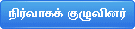
- பதிவுகள் : 6836
 Re: VLC மீடியா பிளேயரில் வீடியோவை கட் செய்யலாம்!
Re: VLC மீடியா பிளேயரில் வீடியோவை கட் செய்யலாம்!
VLC மீடியா ப்ளேயரில் மறைந்து உள்ள மூன்று ரகசிய வசதிகளை பற்றி இங்கு குறிப்பிடுகிறேன்.
1)Add Watermarks
குறிப்பிட்ட ஒரு வீடியோவுக்கு நம்முடைய பெயரையோ அல்லது நம் பிளாக்கின் பெயரையோ வாட்டர் மார்க்காக கொண்டுவர நாம் வேறு சில மென்பொருட்களை உபயோகித்து கொண்டிருப்போம். ஆனால் இந்த வசதி VLC மீடியா பிலேயரிலே இருக்கிறது.
அதற்க்கு VLC மென்பொருளை ஓபன் செய்து Tools - Effects and Filters - Video Effects - Vout/Overlay - சென்று வீடியோவுக்கு வாட்டர் மார்க் எபெக்ட் போட்டு கொள்ளலாம்.
2) Video Converter
நம்முடைய வீடியோ பைல்களை கன்வேர்ட் செய்ய ஏராளமான இலவச மென்பொருட்களும், கட்டண மென்பொருள்களும் இருக்கின்றன அதில் நமக்கு பிடித்த மென்பொருளை பயன்படுத்தி நாம் வீடியோவை கன்வேர்ட் செய்கிறோம். ஆனால் VLC Media Player ல் இந்த கன்வேர்ட் செய்யும் வசதியும் உள்ளது. அதை உபயோகிக்க
Media - Open File - Select Video கன்வேர்ட் செய்ய வேண்டிய வீடியோவை தேர்வு செய்து கொண்டு பின்னர் Ctrl+R கொடுக்கவும். அடுத்த விண்டோவில் ADD பட்டனை கிளிக் செய்து மறுபடியும் வீடியோவை தேர்வு செய்து கொண்டு கீழே உள்ள Convert பட்டனை அழுத்தவும்.
3)Free Online Radio:
VLC மீடியா ப்ளேயரில் ஆன்லைனில் உள்ள ரேடியோக்களை எந்த வித கட்டணமுமின்றி இலவசமாக கேட்டு ரசிக்கலாம். இந்த வசதியை கொண்டு வர VLC யை ஓபன் செய்து Ctrl + L கொடுக்கவும். உங்களுக்கு இன்னொறு விண்டோ ஓபன் ஆகும் அதில் உள்ள Internet என்பதை கிளிக் செய்து ரேடியோ சேனல்கள் ஓபன் ஆகும் அதில் பாடல்களை கேட்டு ரசிக்கலாம்.
1)Add Watermarks
குறிப்பிட்ட ஒரு வீடியோவுக்கு நம்முடைய பெயரையோ அல்லது நம் பிளாக்கின் பெயரையோ வாட்டர் மார்க்காக கொண்டுவர நாம் வேறு சில மென்பொருட்களை உபயோகித்து கொண்டிருப்போம். ஆனால் இந்த வசதி VLC மீடியா பிலேயரிலே இருக்கிறது.
அதற்க்கு VLC மென்பொருளை ஓபன் செய்து Tools - Effects and Filters - Video Effects - Vout/Overlay - சென்று வீடியோவுக்கு வாட்டர் மார்க் எபெக்ட் போட்டு கொள்ளலாம்.
2) Video Converter
நம்முடைய வீடியோ பைல்களை கன்வேர்ட் செய்ய ஏராளமான இலவச மென்பொருட்களும், கட்டண மென்பொருள்களும் இருக்கின்றன அதில் நமக்கு பிடித்த மென்பொருளை பயன்படுத்தி நாம் வீடியோவை கன்வேர்ட் செய்கிறோம். ஆனால் VLC Media Player ல் இந்த கன்வேர்ட் செய்யும் வசதியும் உள்ளது. அதை உபயோகிக்க
Media - Open File - Select Video கன்வேர்ட் செய்ய வேண்டிய வீடியோவை தேர்வு செய்து கொண்டு பின்னர் Ctrl+R கொடுக்கவும். அடுத்த விண்டோவில் ADD பட்டனை கிளிக் செய்து மறுபடியும் வீடியோவை தேர்வு செய்து கொண்டு கீழே உள்ள Convert பட்டனை அழுத்தவும்.
3)Free Online Radio:
VLC மீடியா ப்ளேயரில் ஆன்லைனில் உள்ள ரேடியோக்களை எந்த வித கட்டணமுமின்றி இலவசமாக கேட்டு ரசிக்கலாம். இந்த வசதியை கொண்டு வர VLC யை ஓபன் செய்து Ctrl + L கொடுக்கவும். உங்களுக்கு இன்னொறு விண்டோ ஓபன் ஆகும் அதில் உள்ள Internet என்பதை கிளிக் செய்து ரேடியோ சேனல்கள் ஓபன் ஆகும் அதில் பாடல்களை கேட்டு ரசிக்கலாம்.

ஸ்ரீராம்- வலை நடத்துனர்
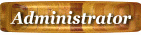
- பதிவுகள் : 15520
 Similar topics
Similar topics» vlc மீடியா பிளேயரில் உள்ள இந்த வசதிகள் உங்களுக்கு தெரியுமா?
» இனி VLC மீடியா பிளேயரிலேயே வீடியோவை கட் செய்யுங்க!
» வி.எல்.சி. மீடியா பிளேயரின் வசதிகள்
» வீடியோவை வால் பேப்பராக அமைக்க
» யூட்யூப் வீடியோவை டவுன்லோட் செய்ய
» இனி VLC மீடியா பிளேயரிலேயே வீடியோவை கட் செய்யுங்க!
» வி.எல்.சி. மீடியா பிளேயரின் வசதிகள்
» வீடியோவை வால் பேப்பராக அமைக்க
» யூட்யூப் வீடியோவை டவுன்லோட் செய்ய
Page 1 of 1
Permissions in this forum:
You cannot reply to topics in this forum


















